Photoshop临摹大眼睛姑娘教程(2)
文章来源于 活力盒子,感谢作者 糖糖 给我们带来经精彩的文章!设计教程/PS教程/鼠绘教程2010-10-17
步骤5 由于皮肤有各种各样的色调,因此我开始使用剪切蒙版添加混合效果,给脸颊填上红色,在眼窝处添加灰色以及再加亮一点胸部区域。 步骤6 皮肤已接近完成,现在开始在嘴唇上添加细节。使用不同混合模式的透明渐变
步骤5
由于皮肤有各种各样的色调,因此我开始使用剪切蒙版添加混合效果,给脸颊填上红色,在眼窝处添加灰色以及再加亮一点胸部区域。
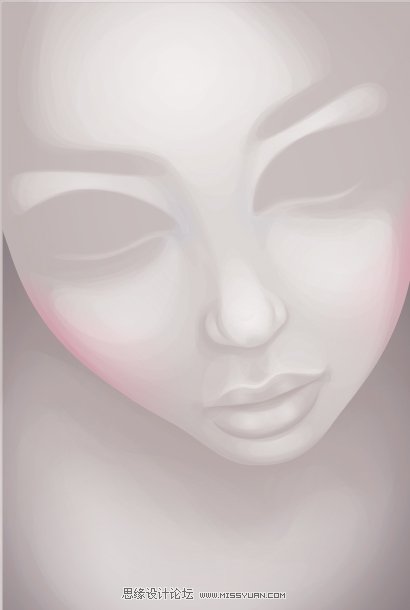
步骤6
皮肤已接近完成,现在开始在嘴唇上添加细节。使用不同混合模式的透明渐变,宽轮廓笔刷和许多圆圈,我为嘴唇添加了光泽和少许颜色。

步骤7
进一步增加色彩和高光线条,让嘴唇多一点光泽,鼻尖添加一些微弱的光线反射。

步骤8
现在参考基本图像来获取眼睛的基本形状和细节。作者降低了原始图案不透明度,这样经参考后就可以得到想要的颜色效果。眼睛需要单独刻画,偷懒画完一个复制后反转的话会显得俩眼很假。

步骤9
现在添加透明的径向渐变,笔刷描边和点,以增加眼睛的细节。我使用各种混合模式和不透明度,给予一个有趣的对比效果。眼内的描边使用了多种颜色,使用较低的不透明度和渐变达到不错的效果。(大家按下图试着用自己的方法画一下)

步骤10
进一步添加透明的径向渐变和不同颜色的低透明度形状,以增加深度和眼睛的细节。我在眼睛周围使用了许多白色的径向渐变。这种方法也被使用到嘴唇周围,使其更突出。同时也柔化了一些看起来比较僵硬的线条。

步骤11
现在添加睫毛部分。

步骤12
我想给肖像使用纯白色的头发,所以我尝试了一个基本的发型框架。我不希望头发过于详细,它需要远离眼睛。所以我使用白色的矩形描边框架,然后建立头发。我也进一步增加了嘴唇的色彩使其更有吸引力。

 情非得已
情非得已
推荐文章
-
 Photoshop绘制磨砂风格的插画作品2021-03-16
Photoshop绘制磨砂风格的插画作品2021-03-16
-
 Photoshop结合AI制作扁平化滑轮少女插画2021-03-11
Photoshop结合AI制作扁平化滑轮少女插画2021-03-11
-
 Photoshop结合AI绘制扁平化风格的少女插画2020-03-13
Photoshop结合AI绘制扁平化风格的少女插画2020-03-13
-
 Photoshop结合AI绘制春字主题插画作品2020-03-13
Photoshop结合AI绘制春字主题插画作品2020-03-13
-
 Photoshop绘制时尚大气的手机APP图标2020-03-12
Photoshop绘制时尚大气的手机APP图标2020-03-12
-
 Photoshop绘制立体感十足的手机图标2020-03-12
Photoshop绘制立体感十足的手机图标2020-03-12
-
 玻璃瓶绘画:PS绘制玻璃质感的魔法瓶2020-03-11
玻璃瓶绘画:PS绘制玻璃质感的魔法瓶2020-03-11
-
 像素工厂:用PS设计等距像素的工厂图标2019-03-20
像素工厂:用PS设计等距像素的工厂图标2019-03-20
-
 圣诞老人:使用PS绘制圣诞老人插画2019-02-21
圣诞老人:使用PS绘制圣诞老人插画2019-02-21
-
 Lumix相机:PS绘制粉色的照相机教程2019-01-18
Lumix相机:PS绘制粉色的照相机教程2019-01-18
热门文章
-
 Photoshop结合AI制作扁平化滑轮少女插画2021-03-11
Photoshop结合AI制作扁平化滑轮少女插画2021-03-11
-
 Photoshop绘制磨砂风格的插画作品2021-03-16
Photoshop绘制磨砂风格的插画作品2021-03-16
-
 Photoshop绘制磨砂风格的插画作品
相关文章1702021-03-16
Photoshop绘制磨砂风格的插画作品
相关文章1702021-03-16
-
 Photoshop结合AI制作扁平化滑轮少女插画
相关文章2032021-03-11
Photoshop结合AI制作扁平化滑轮少女插画
相关文章2032021-03-11
-
 Photoshop绘制搞怪的胖子人像教程
相关文章6912020-09-26
Photoshop绘制搞怪的胖子人像教程
相关文章6912020-09-26
-
 Photoshop绘制立体风格的序章图标
相关文章8612020-04-01
Photoshop绘制立体风格的序章图标
相关文章8612020-04-01
-
 Photoshop结合AI绘制扁平化风格的少女插画
相关文章7992020-03-13
Photoshop结合AI绘制扁平化风格的少女插画
相关文章7992020-03-13
-
 Photoshop结合AI绘制春字主题插画作品
相关文章4762020-03-13
Photoshop结合AI绘制春字主题插画作品
相关文章4762020-03-13
-
 Photoshop绘制立体感十足的手机图标
相关文章6362020-03-12
Photoshop绘制立体感十足的手机图标
相关文章6362020-03-12
-
 像素绘画:用PS绘制像素风格树木教程
相关文章10652019-03-26
像素绘画:用PS绘制像素风格树木教程
相关文章10652019-03-26
